No está fuera de lugar encontrar restricciones al intentar acceder a algunos sitios web que le gustan.
El mensaje de error Este sitio web no está permitido puede aparecer cuando un usuario está navegando desde una región bloqueada o detrás de un firewall.
Este no es un escenario que no se puede resolver y los siguientes pasos ofrecen una salida a este error del navegador.
¿Qué puedo hacer si no se permite obtener este sitio web??
1. Cambiar a otro navegador
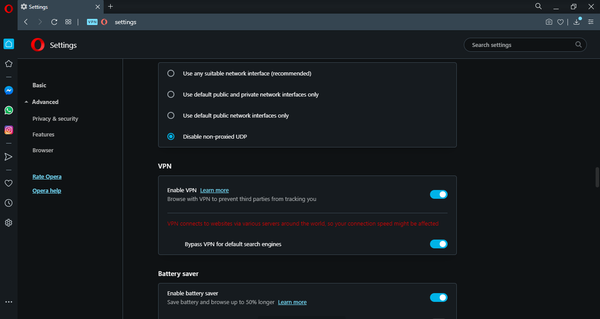
Es realmente molesto cuando determinados sitios web están bloqueados y parece que no puede acceder a ellos. Para corregir el problema, instale el navegador Opera.
Aunque su VPN es ilimitada y completamente gratuita, tenga la seguridad de que disfraza con éxito su dirección IP y ubicación para una mayor privacidad y acceso sin restricciones al sitio web..
Para activar la VPN de Opera por primera vez, debe habilitarla en Menú> Configuración> Privacidad. Hasta este punto, verá un icono en la barra de direcciones que muestra el estado de la VPN.
Incluso si se conecta a servidores de todo el mundo y su conexión de red podría verse afectada, tenga la seguridad de que ni siquiera notará la diferencia..

Ópera
Para evitar el mismo error que indica que este sitio web no está permitido, descargue Opera. Solo necesitas activar la VPN gratuita! Consíguelo gratis Visita el sitio web2. Evite las restricciones regionales del sitio web con VPN
- Descargue el software VPN de su elección de cualquier fuente confiable.
- Regístrese o inicie sesión (si ya existe una cuenta de usuario), si es necesario.
- Active la VPN y se seleccionará una ubicación de servidor segura aleatoria. Como opción, puede ser necesario elegir la ubicación del servidor cifrado de interés..
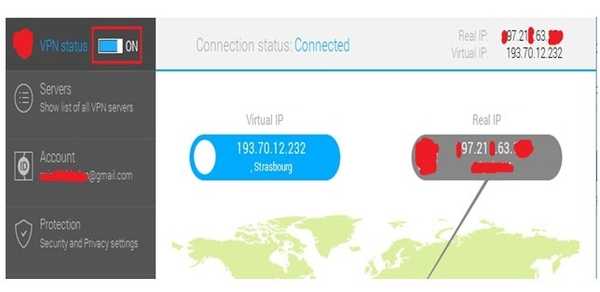
El contenido en línea restringido por región también se conoce como contenido bloqueado geográficamente, y esto puede ser responsable de su incapacidad para obtener acceso al contenido de un sitio web..
Si el sitio de interés contiene contenido restringido a una región en particular, es posible que deba desbloquear el sitio web para obtener acceso a su contenido mediante una red privada virtual..
Una VPN es una forma muy confiable de acceder a sitios web bloqueados geográficamente porque le permite al usuario canalizar el tráfico mediante conexiones cifradas desde varias ubicaciones..
Si el usuario tiene la intención de acceder a los servicios del Reino Unido desde Yemen, se necesitará un servidor del Reino Unido con suficientes enlaces ascendentes y descendentes..
Eso es lo que normalmente ofrece VPN al usuario exigente. Algunos servidores VPN pueden ser gratuitos, pero generalmente son servicios de pago..
Algunas VPN recomendadas incluyen TunnelBear, StrongVPN, HidemeVPN, y VPN ilimitado. Se recomienda usar la VPN solo cuando acceda a sitios web con restricciones geográficas.
Un ejemplo típico de cómo funciona esto se demuestra usando VPN software. Alternativamente, se puede utilizar un servicio VPN en línea simplemente pegando el enlace al sitio web en el bloque de URL.
Para acceder a un servicio VPN en línea:
- Visite hide.me/en/proxy o cualquier otro sitio web de proxy seguro como kproxy o zend2.
- Pegue el enlace al sitio en la barra de direcciones.
- Seleccione la ubicación del proxy y las opciones de seguridad que desee en los menús desplegables.

- Haga clic en Visitar de forma anónima. El sitio web ahora debería estar desbloqueado / permitido.
3. Verifique la configuración del firewall
- prensa WinKey + S o Q para abrir la barra de búsqueda.
- Escribir Cortafuegos y haga clic derecho para abrir.
- Cheque Estado de Firewall de Windows para ver si está encendido o apagado.

- Compruebe el estado del navegador que está intentando utilizar para acceder a Internet haciendo clic en Permitir una aplicación o función a través del Firewall de Windows. los Aplicaciones y funciones permitidas aparecerá una ventana.
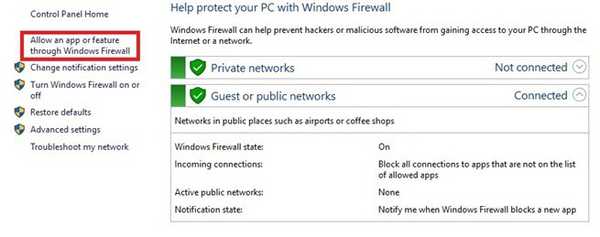
- Suponga que el navegador Google Chrome o Firefox es lo que el usuario ha instalado y ninguno está incluido en la lista de Aplicaciones y funciones permitidas, haga clic en Permitir otra aplicación para agregar el navegador a la lista.
- los Agregar un programa subirá la ventana.
- Haga clic en Vistazo, navegue hasta el directorio del software del navegador.
- Haga doble clic en exe o Firefox.exe.
- Hacer clic Añadir.
- Asegúrese de que las tres casillas estén marcadas. Haga clic en Aceptar para agregar el navegador a la lista de aplicaciones permitidas.
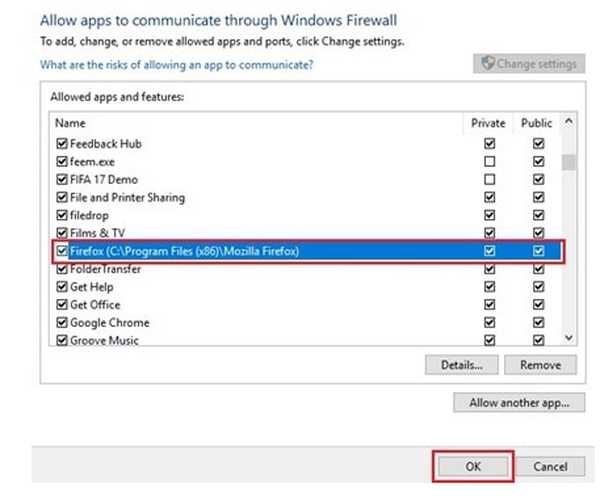
- Vuelva a intentar acceder al sitio web con el navegador que ahora se agrega al Aplicaciones y funciones permitidas lista y el sitio debería abrirse.
La función principal de un firewall es controlar cómo los programas acceden a la web..
Si el firewall no permite que un software o navegador en particular establezca conexiones a Internet, Este sitio web no está permitido Aparecerá un mensaje de error cada vez que se intente cargar un sitio web en particular utilizando ese software o navegador.
Para los usuarios de Microsoft Windows, siga los pasos anteriores para configurar el firewall de Windows.
4. Verifique la configuración de DNS y borre todo el caché
- prensa Tecla de Windows + R, y escribe cmd en el cuadro de búsqueda.
- Hacer clic Okay para iniciar el símbolo del sistema de Windows.
- En la pantalla del símbolo del sistema, escribir ipconfig / flushdns y presione Enter.
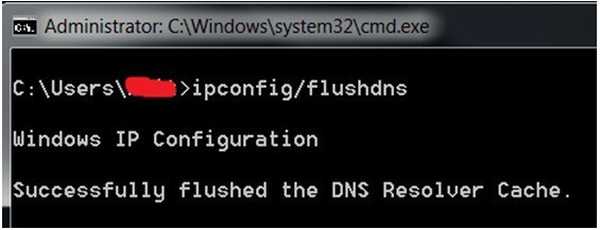
Este comando asegurará que todos los datos DNS de los sitios visitados anteriormente se vacíen y se establezcan nuevas conexiones.
Asegurarse de que la dirección del servidor DNS se ingrese correctamente será de gran ayuda para acceder a sitios web que no están permitidos.
Por lo tanto, cambiar el servidor DNS adecuadamente en el dispositivo o enrutador puede ser lo que se necesita.
Se recomienda utilizar OpenDNS o Google Public DNS como alternativa al servidor DNS predeterminado de su proveedor de servicios de Internet..
Se prefiere, ya que son genéricos y pueden recuperar cualquier sitio web. Mejor aún, los servicios DNS como Unblock-Us y UnoDNS se pueden poner en uso.
Si ha habido un cambio reciente del DNS público de Google o el servidor DNS abierto al suministrado por un ISP, borrar la caché de DNS también podría ayudar a resolver Este sitio web no está permitido problema.
5. Quite las extensiones que bloquean el sitio.

¿Es posible que se haya instalado una extensión de bloqueo de sitios web en el navegador del dispositivo sin saberlo? Esto es lo que debes hacer:
- Eche un vistazo a las extensiones instaladas en su navegador desde el pestaña de extensión.
- Elimine por completo cualquier adición sospechosa que crea que podría ser responsable de este problema y, si es necesario, continúe con instalar Desbloqueo de extensiones de navegador.
- Después de haber realizado estos pasos, vuelva a intentar acceder al sitio web y ahora debería concederse el acceso..
6. Revise los controles parentales / la lista de excepciones del navegador

¿Se instaló algún control parental en algún momento? Entonces, es hora de apagarlo, ya que podría ser responsable de bloquear algunos sitios web..
Además, intente incluir en la lista de excepciones del navegador, la URL particular que tiene problemas de conectividad.
los Lista de excepciones El menú se puede ubicar en el menú de configuración avanzada para la mayoría de los navegadores (IE, Safari, Firefox y Chrome)..
En esta etapa, el usuario puede querer probar lo último que sea posible; reiniciar la computadora o el dispositivo y el enrutador puede ser necesario.
Después de este paso, vuelva a intentar cargar el sitio web. Si estos consejos no producen los resultados deseados, el usuario debe considerar hacer una llamada al servicio de atención al cliente del proveedor de servicios de Internet para registrar una queja..
Preguntas frecuentes: Obtenga más información sobre las restricciones del sitio web
- ¿Cómo puedo abrir sitios bloqueados??
Si determinados sitios web están bloqueados y no puede acceder a ellos, la solución más rápida es utilizar un software VPN para evitar restricciones geográficas y un navegador capaz de abrir sitios web bloqueados..
- Por qué algunos sitios web no se abren?
Estas son algunas de las razones más comunes por las que los sitios web no se cargan: el servidor está inactivo, su firewall está bloqueando el acceso al sitio web respectivo, la configuración de su proxy no está configurada correctamente, no está ejecutando la última versión del navegador o su enrutador no está trabajando.
- ¿Cómo permito el acceso a un sitio web??
Para permitir el acceso a un sitio web, debe agregar ese sitio web a su lista de Sitios de confianza o su lista de Excepciones en la configuración de su navegador. Además, también debe desbloquear el sitio web respectivo en la configuración de su antivirus.
Nota del editor: Esta publicación se publicó originalmente en octubre de 2017 y desde entonces se ha renovado y actualizado en agosto de 2020 para brindar frescura, precisión y exhaustividad..
- Errores del navegador
 Friendoffriends
Friendoffriends



